안녕하세요! 여러분, 혹시 아침에 컴퓨터를 켰는데 갑자기 ‘BOOTMGR is missing’이라는 섬뜩한 메시지가 모니터에 떡하니 뜨면서 아무것도 할 수 없었던 경험 있으신가요? 정말이지 등골이 오싹해지고 눈앞이 캄캄해지는 순간이죠.
중요한 보고서 마감이 코앞인데, 아니면 오랫동안 기다리던 게임을 시작하려는데 이런 오류가 딱! 하고 나타나면 ‘아, 내 하루는 여기서 끝이구나’ 싶을 거예요. 저도 예전에 비슷한 상황을 겪어봐서 그 당혹감과 답답함을 너무나 잘 알고 있습니다.
우리에게 컴퓨터는 이제 단순한 기기를 넘어 업무, 학습, 여가 모든 것을 책임지는 없어서는 안 될 존재잖아요. 갑작스러운 부팅 오류 하나가 우리의 소중한 시간과 에너지를 얼마나 갉아먹는지, 생각만 해도 아찔하답니다. 이럴 때 필요한 건 뭐다?
바로 정확하고 시원한 해결책이죠! 오늘은 제가 직접 경험하고 터득한, 이 지긋지긋한 BOOTMGR is missing 오류를 속 시원하게 날려버릴 특급 노하우를 아낌없이 풀어드릴게요. 이 글 하나면 여러분도 컴퓨터 고수처럼 척척 해결할 수 있을 거예요.
그럼, 지금부터 그 비밀을 같이 파헤쳐 볼까요? 아래에서 자세히 알려드리겠습니다!
갑작스러운 ‘BOOTMGR is missing’ 메시지, 대체 왜 뜨는 걸까?

아침에 눈 비비며 컴퓨터를 켰는데, 익숙한 윈도우 로고 대신 검은 화면에 ‘BOOTMGR is missing’이라는 섬뜩한 메시지가 뜬다면 정말이지 심장이 쿵 내려앉는 기분일 거예요. 저도 예전에 비슷한 상황을 겪었을 때, 혹시 내 컴퓨터가 완전히 고장 난 건 아닐까, 중요한 자료들이 다 날아가는 건 아닐까 하는 걱정에 손이 덜덜 떨렸던 기억이 생생합니다. 이 메시지는 윈도우 부팅 관리자(BOOTMGR) 파일을 찾을 수 없거나 손상되었을 때 나타나는 대표적인 오류인데요. 마치 자동차 시동을 걸었는데 시동 장치가 고장 나버린 것과 같다고 생각하시면 이해가 쉬울 거예요. 컴퓨터가 운영체제를 시작하기 위해 반드시 필요한 파일인데, 이 파일이 없으니 갈 길을 잃어버리는 거죠. 단순한 오류처럼 보이지만, 그 뒤에는 생각보다 다양한 원인이 숨어있답니다. 우리가 이 오류의 원인을 정확히 알아야 제대로 된 해결책을 찾을 수 있으니, 지금부터 저와 함께 그 미스터리를 한번 파헤쳐 볼까요?
하드 드라이브 또는 SSD 연결 문제
가장 흔한 원인 중 하나는 바로 하드 드라이브나 SSD의 물리적인 연결 문제입니다. 컴퓨터 본체 안에서 케이블이 제대로 연결되지 않았거나, 살짝 느슨해져서 접촉 불량이 일어나는 경우가 종종 있어요. 저도 한 번은 컴퓨터 내부를 청소하다가 무심코 SATA 케이블을 건드려서 이런 오류가 발생한 적이 있었는데, 그때는 정말 식은땀을 흘렸답니다. 심지어 새 하드 드라이브를 설치하고 나서 제대로 연결했는지 확인하지 않아 이런 오류를 만나는 분들도 꽤 많아요. 혹시 최근에 컴퓨터 내부를 열어보았거나, 새로운 장치를 설치했다면 이 부분을 가장 먼저 의심해봐야 합니다. 간단하게 케이블을 다시 꽂는 것만으로도 해결될 수 있는 문제이니, 너무 걱정하지 마세요. 다만, 본체 내부를 열기 전에는 항상 전원 코드를 뽑고 작업하는 것을 잊지 마세요!
손상된 부팅 파일 또는 마스터 부트 레코드(MBR)
다른 주요 원인은 BOOTMGR 파일 자체나 마스터 부트 레코드(MBR)가 손상된 경우입니다. MBR은 운영체제를 부팅하는 데 필요한 중요한 정보를 담고 있는 하드 드라이브의 첫 번째 섹션이라고 생각하시면 돼요. 이 부분이 손상되면 컴퓨터는 어디서 운영체제를 찾아야 할지 모르고 헤매게 되는 거죠. 바이러스나 악성코드 감염, 갑작스러운 전원 차단, 디스크 쓰기 오류, 혹은 심지어 Windows 업데이트 중 발생한 문제 등으로 인해 MBR이나 부팅 파일이 손상될 수 있습니다. 저도 예전에 정전 때문에 컴퓨터가 갑자기 꺼진 후에 이 오류를 만나 며칠간 고생했던 기억이 나네요. 이런 경우는 조금 더 기술적인 접근이 필요하지만, 대부분은 Windows 복구 환경에서 몇 가지 명령어를 입력하는 것으로 해결이 가능하니 너무 절망하지 않아도 된답니다.
당황하지 마세요! BOOTMGR is missing 오류, 이렇게 대처해보세요
컴퓨터 화면에 ‘BOOTMGR is missing’ 메시지가 떴을 때, 저처럼 패닉에 빠지는 건 당연한 일이에요. 하지만 걱정 마세요! 제가 직접 여러 번 겪어보고 해결했던 경험을 바탕으로, 여러분도 충분히 따라 하실 수 있는 초기 대처 방법들을 알려드릴게요. 이 단계들을 차근차근 따라 하다 보면 의외로 간단하게 문제를 해결할 수도 있답니다. 마치 길을 잃었을 때 당황하지 않고 지도를 펼쳐보는 것처럼, 침착하게 하나씩 시도해 보는 것이 중요해요. 급한 마음에 이것저것 건드리면 오히려 상황을 더 악화시킬 수 있으니, 제가 알려드리는 순서대로 진행하는 것을 강력히 추천합니다! 자, 그럼 이제부터 저와 함께 해결의 실마리를 찾아 떠나볼까요?
부팅 순서(Boot Order) 확인 및 외부 저장 장치 제거
가장 먼저 확인해봐야 할 것은 BIOS/UEFI 설정에서 부팅 순서가 올바르게 되어 있는지, 그리고 불필요한 외부 저장 장치가 연결되어 있지는 않은지 확인하는 것입니다. 컴퓨터는 부팅 시 특정 순서에 따라 장치들을 탐색하는데, 만약 USB 드라이브나 외장 하드 드라이브, 또는 CD/DVD ROM에 부팅 가능한 미디어가 들어있으면 컴퓨터가 그쪽으로 먼저 부팅을 시도할 수 있어요. 그런데 해당 미디어에 운영체제가 없거나 BOOTMGR 파일이 없다면 이 오류가 뜨게 되는 거죠. 저도 예전에 USB에 윈도우 설치 파일이 들어있는 걸 깜빡하고 꽂아둔 채로 컴퓨터를 켰다가 이 메시지를 본 적이 있어요. 그때는 정말 ‘아차!’ 싶었죠. 그러니 컴퓨터 전원을 끈 상태에서 모든 USB, 외장 하드, CD/DVD 등을 제거한 다음 다시 켜보세요. 만약 여전히 오류가 뜬다면, BIOS/UEFI 설정으로 들어가 하드 드라이브나 SSD가 첫 번째 부팅 장치로 설정되어 있는지 확인해야 합니다.
BIOS/UEFI 설정 초기화
때로는 알 수 없는 이유로 BIOS/UEFI 설정이 꼬여서 부팅 오류가 발생하기도 합니다. 이럴 때는 BIOS/UEFI 설정을 공장 초기화하는 것이 도움이 될 수 있어요. 컴퓨터를 켤 때 특정 키(주로 F2, Del, F10, F12 등)를 눌러 BIOS/UEFI 설정 화면으로 진입한 다음, ‘Load Default Settings’ 또는 ‘Factory Reset’과 같은 옵션을 찾아 선택하면 됩니다. 이 작업은 설정된 모든 값을 기본값으로 되돌리기 때문에, 혹시 복잡한 설정을 변경한 적이 있다면 다시 설정해야 할 수도 있어요. 하지만 대부분의 경우 기본 설정으로도 컴퓨터는 정상적으로 작동하니 너무 걱정하지 마세요. 저도 몇 번 이런 방식으로 해결해본 경험이 있는데, 마치 컴퓨터가 다시 새것처럼 초기화되는 느낌이 들어서 꽤 만족스러웠답니다. 혹시나 모를 상황에 대비해 중요한 설정값들은 사진을 찍어두는 것도 좋은 방법이에요.
윈도우 복구 환경으로 진입, 직접 문제 해결하기
위의 간단한 방법들로도 해결이 되지 않았다면, 이제는 윈도우 복구 환경(Windows Recovery Environment, WinRE)으로 진입해서 좀 더 심층적인 해결책을 시도해볼 차례입니다. “복구 환경? 그거 너무 어려운 거 아니야?”라고 생각하실 수도 있지만, 제가 알려드리는 단계별 가이드를 따라오시면 여러분도 충분히 해낼 수 있어요. 마치 퍼즐 조각을 하나씩 맞춰나가듯이, 침착하게 명령어를 입력하고 과정을 진행하면 된답니다. 이 단계는 대부분의 ‘BOOTMGR is missing’ 오류를 해결할 수 있는 가장 강력한 방법 중 하나로 꼽히니, 조금만 용기를 내서 도전해보세요! 필요한 것은 윈도우 설치 미디어(USB 또는 DVD)와 약간의 집중력뿐입니다.
윈도우 설치 미디어를 이용한 부팅
윈도우 복구 환경에 진입하려면 먼저 윈도우 설치 미디어(USB 또는 DVD)가 필요해요. 만약 가지고 있지 않다면 다른 컴퓨터에서 윈도우 미디어 생성 도구를 이용해 만들어두는 것이 좋습니다. 준비된 미디어를 컴퓨터에 연결한 뒤, 컴퓨터를 켜면서 BIOS/UEFI 설정에서 해당 미디어로 부팅하도록 순서를 변경해주세요. 미디어로 부팅이 성공하면 윈도우 설치 화면이 나타나는데, 여기서 ‘지금 설치’가 아닌 ‘컴퓨터 복구’ 옵션을 선택해야 합니다. 저도 이 단계에서 항상 ‘지금 설치’ 버튼에 유혹받곤 했는데, 절대 누르지 마세요! ‘컴퓨터 복구’를 선택하면 문제 해결 옵션을 선택할 수 있는 화면으로 넘어가게 될 거예요. 이 과정 자체가 마치 컴퓨터를 되살리는 마법을 부리는 것 같은 기분을 준답니다.
명령 프롬프트를 활용한 부팅 파일 복구
‘문제 해결’ 옵션에서 ‘고급 옵션’을 선택한 다음 ‘명령 프롬프트’를 실행해주세요. 여기에 몇 가지 중요한 명령어를 입력하여 부팅 파일을 복구할 수 있습니다. 제가 직접 사용해보고 효과를 본 명령어들이니, 차분하게 따라 해 보세요.
- : 마스터 부트 레코드(MBR)를 복구합니다. MBR 손상이 원인일 때 아주 효과적이죠.
- : 새 부트 섹터를 작성합니다. BOOTMGR 파일이 손상되었을 때 도움이 돼요.
- : 부팅 구성 데이터(BCD)를 재구축합니다. 가끔 BCD 파일에 문제가 생겨 오류가 발생하는 경우에 유용합니다.
각 명령어를 입력할 때마다 ‘작업을 완료했습니다.’와 같은 메시지가 뜨는지 확인하는 것이 중요해요. 만약 오류가 발생한다면 오타가 있는지 다시 한번 확인해보세요. 저도 처음에는 오타 때문에 몇 번이나 다시 입력했던 기억이 나네요. 이 명령어들을 모두 실행한 후 컴퓨터를 재부팅하면, 놀랍게도 ‘BOOTMGR is missing’ 오류가 사라지고 윈도우가 정상적으로 부팅되는 모습을 볼 수 있을 거예요! 이 순간의 희열은 정말이지 직접 겪어봐야 알 수 있답니다.
데이터는 소중하니까! 복구 전에 꼭 확인하세요
‘BOOTMGR is missing’ 오류가 발생했을 때 가장 먼저 드는 걱정 중 하나는 바로 ‘내 소중한 데이터들은 어떻게 되는 거지?’일 거예요. 저도 그랬어요! 졸업 작품이나 중요한 업무 자료, 가족사진 등은 돈으로도 바꿀 수 없는 소중한 것들이잖아요. 이 오류가 반드시 데이터 손실을 의미하는 것은 아니지만, 때로는 데이터 복구 전문가의 도움이 필요하거나, 스스로 복구 작업을 시도해야 할 수도 있습니다. 그래서 문제 해결에 나서기 전에 데이터 안전을 최우선으로 생각하는 것이 정말 중요해요. 마치 수술 전에 환자의 상태를 꼼꼼히 체크하는 것과 같다고 할까요? 아무리 급해도 이 과정을 건너뛰면 나중에 땅을 치고 후회할 수도 있답니다.
데이터 백업의 중요성과 방법
컴퓨터가 정상적으로 부팅되지 않는 상황에서도 데이터 백업을 시도할 수 있는 방법들이 있습니다. 가장 좋은 방법은 윈도우 설치 미디어를 통해 부팅한 다음, ‘컴퓨터 복구’ 옵션에서 ‘명령 프롬프트’를 열어 외장 하드 드라이브로 파일을 복사하는 거예요. 물론 일반적인 파일 탐색기처럼 편리하진 않지만, 명령어를 활용하면 필요한 파일들을 안전하게 옮길 수 있습니다. 만약 이 과정이 너무 복잡하게 느껴진다면, 리눅스 라이브 USB 같은 것을 활용하여 컴퓨터를 부팅한 뒤, GUI 환경에서 데이터를 백업하는 방법도 있어요. 저도 급할 때 리눅스 라이브 USB로 부팅해서 중요한 문서들을 살려낸 적이 여러 번 있답니다. 평소에도 중요한 자료는 클라우드나 외장 하드에 주기적으로 백업해두는 습관을 들이는 것이 가장 좋습니다. 예방이 최선의 치료라는 말이 딱 들어맞는 상황이죠.
전문가 도움 요청 시기 판단
아무리 노력해도 오류가 해결되지 않거나, 데이터 백업이 어렵다고 판단될 때는 주저하지 말고 전문가의 도움을 받는 것이 현명합니다. 때로는 하드 드라이브 자체의 물리적인 손상이 원인일 수도 있고, 일반 사용자가 해결하기 어려운 복잡한 문제가 숨어있을 수도 있기 때문이죠. 무리하게 스스로 해결하려다 오히려 데이터를 영구적으로 손실시키는 불상사가 발생할 수도 있으니, 냉철하게 상황을 판단하는 것이 중요합니다. 저도 한 번은 아무리 해도 안 되길래 전문가에게 맡겼는데, 몇 시간 만에 깔끔하게 해결해주시더라고요. 그때 느꼈죠, ‘역시 전문가는 다르구나!’ 괜히 시간 낭비, 에너지 낭비하지 말고 전문가의 지혜를 빌리는 것도 좋은 방법이라는 걸요.
“BOOTMGR is missing” 오류, 미리 예방하는 현명한 습관
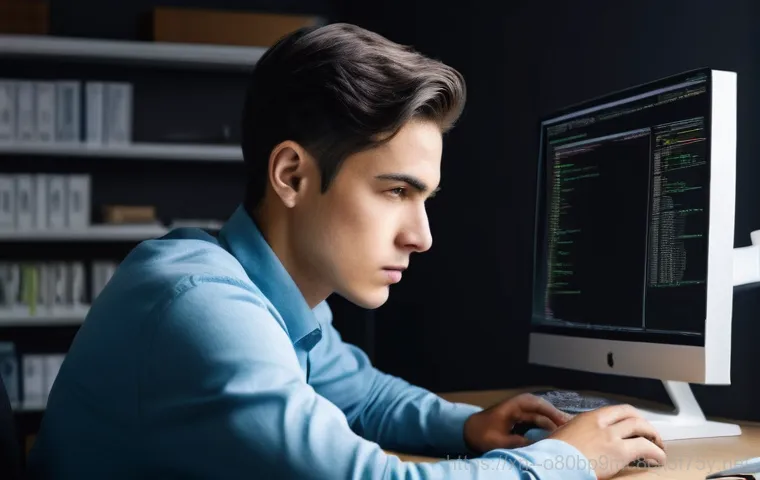
한번 겪고 나면 정말 지긋지긋한 ‘BOOTMGR is missing’ 오류. 다시는 만나고 싶지 않겠죠? 저도 그래요! 그래서 이 오류를 미리 예방할 수 있는 습관들을 들이는 것이 중요하다고 생각합니다. 마치 독감 예방 주사를 맞는 것처럼, 미리미리 컴퓨터를 관리해주면 이런 골치 아픈 상황을 피할 수 있어요. 물론 100% 완벽하게 예방할 수는 없겠지만, 위험을 크게 줄일 수 있다는 점만으로도 충분히 노력할 가치가 있다고 봐요. 제가 직접 실천하고 있는 몇 가지 현명한 습관들을 여러분께도 공유해드릴게요. 컴퓨터를 아끼고 사랑하는 마음으로 함께 실천해봐요!
안정적인 시스템 유지 및 정기적인 점검
컴퓨터를 안정적으로 사용하는 것이 가장 기본적인 예방책입니다. 갑작스러운 전원 차단은 하드웨어와 소프트웨어 모두에 치명적인 영향을 줄 수 있으니, 되도록 UPS(무정전 전원 장치)를 사용하거나 전원 코드를 안전하게 관리하는 것이 좋아요. 또한, 정품 운영체제를 사용하고 최신 업데이트를 유지하는 것도 중요합니다. 윈도우 업데이트는 보안 취약점뿐만 아니라 시스템 안정성에도 영향을 미치니까요. 가끔 윈도우에 내장된 디스크 검사(chkdsk) 도구를 사용하거나, SSD의 경우 TRIM 기능을 활성화하여 디스크를 최적의 상태로 유지하는 것도 좋은 습관입니다. 저도 한 달에 한 번 정도는 디스크 검사를 돌리는데, 이때마다 왠지 모르게 컴퓨터가 더 건강해지는 느낌을 받아요.
바이러스 및 악성코드 예방
바이러스나 악성코드는 MBR이나 부팅 파일을 손상시키는 주요 원인 중 하나입니다. 따라서 신뢰할 수 있는 백신 프로그램을 설치하고 항상 최신 상태로 유지하는 것이 필수적이에요. 주기적으로 전체 시스템 검사를 실행하고, 의심스러운 웹사이트 방문이나 출처를 알 수 없는 파일 다운로드는 피해야 합니다. 이메일에 첨부된 파일도 항상 주의 깊게 확인하는 습관을 들이는 것이 중요하죠. 저도 한 번은 실수로 이상한 파일을 다운로드했다가 컴퓨터가 랜섬웨어에 걸려 크게 고생한 적이 있어요. 그때 이후로는 어떤 파일을 다운로드하든 열어보기 전에 꼭 백신 검사를 거친답니다. 조금 귀찮더라도 이런 습관들이 내 소중한 컴퓨터를 지키는 가장 효과적인 방법이에요.
알아두면 유용한 ‘BOOTMGR is missing’ 관련 꿀팁 정리
지금까지 ‘BOOTMGR is missing’ 오류의 원인부터 해결 방법, 그리고 예방 습관까지 자세히 알아봤는데요. 워낙 다양한 상황에서 발생할 수 있는 오류다 보니, 한눈에 딱 들어오게 정리를 해두면 나중에 비슷한 상황이 발생했을 때 훨씬 유용할 거예요. 마치 시험 전에 핵심 요약 노트를 만드는 것처럼, 여러분이 이 오류에 현명하게 대처할 수 있도록 제가 경험을 바탕으로 중요한 꿀팁들을 깔끔하게 정리해봤습니다. 이 정보들을 잘 활용하시면 어떤 문제가 생겨도 당황하지 않고 척척 해결해나갈 수 있을 거라 믿어요!
증상별 빠른 진단 체크리스트
오류 메시지가 떴을 때 어떤 증상이 동반되는지에 따라 문제의 원인을 좀 더 빠르게 좁힐 수 있어요.
- 최근에 컴퓨터 내부를 건드렸다? -> 하드/SSD 케이블 연결 상태부터 확인!
- 전원이 갑자기 나간 후 발생했다? -> MBR 또는 부팅 파일 손상 가능성 높음! 윈도우 복구 환경 진입 준비!
- 새 USB/외장 하드 연결 후 발생했다? -> 외부 저장 장치 제거 및 BIOS 부팅 순서 확인!
- 바이러스 검사 후에도 해결되지 않는다? -> 시스템 파일 손상이나 드라이버 문제일 수 있음!
이 체크리스트를 활용하면 우왕좌왕하지 않고 가장 먼저 시도해야 할 해결책을 찾아낼 수 있을 거예요. 저도 예전에 이걸 몰라서 삽질을 많이 했는데, 이젠 오류가 뜨면 이 체크리스트부터 떠올린답니다. 시간을 절약하고 스트레스를 줄이는 데 정말 큰 도움이 돼요.
자주 묻는 질문과 답변
‘BOOTMGR is missing’ 오류와 관련해서 많은 분들이 궁금해하는 질문들을 모아봤어요.
- Q: 윈도우 설치 미디어가 없는데 어떻게 복구하나요?
A: 다른 컴퓨터에서 마이크로소프트 공식 사이트에서 제공하는 미디어 생성 도구를 이용해 USB 설치 미디어를 만드셔야 해요. 아니면 지인에게 부탁하는 방법도 있습니다. - Q: 명령어가 액세스 거부되었다고 나와요.
A: 이 문제는 주로 BCD(부팅 구성 데이터) 저장소에 대한 쓰기 권한 문제일 때 발생해요. 이 경우 (C는 윈도우가 설치된 드라이브) 명령어를 먼저 실행하여 BCD를 재구축한 다음, 다시 를 시도해 보세요. - Q: 하드 드라이브가 BIOS에서도 인식되지 않아요.
A: 이는 하드 드라이브 자체의 물리적인 고장일 가능성이 높습니다. 케이블을 다시 연결하거나 다른 SATA 포트에 연결해보는 것도 좋지만, 그래도 안 된다면 교체 또는 전문가의 진단이 필요합니다.
이렇게 자주 묻는 질문들을 미리 알아두면 비슷한 상황에서 당황하지 않고 침착하게 대응할 수 있어요. 지식은 힘이라는 말이 이런 때를 두고 하는 것 같아요.
최후의 보루: 윈도우 재설치와 전문적인 도움
지금까지 제가 알려드린 모든 방법을 시도했는데도 ‘BOOTMGR is missing’ 오류가 해결되지 않는다면, 이제는 정말 최후의 수단이나 전문가의 도움을 고려해야 할 때입니다. 물론 윈도우 재설치는 번거롭고 데이터 백업도 신경 써야 하는 일이지만, 때로는 이것이 가장 빠르고 확실한 해결책이 될 수 있어요. 마치 오래된 건물의 복잡한 배관 문제를 해결하기 위해 아예 새 배관으로 교체하는 것과 같다고 할까요? 저도 경험상 모든 시도가 실패했을 때는 차라리 마음 편히 재설치하는 것이 정신 건강에 좋다는 것을 깨달았답니다. 절대 포기하지 마세요, 마지막까지 희망은 있습니다!
윈도우 재설치: 새로운 시작
윈도우 재설치는 모든 것을 초기화하고 깨끗한 상태에서 다시 시작하는 과정입니다. 이 방법은 대부분의 소프트웨어적 오류를 깔끔하게 해결해 주죠. 윈도우 설치 미디어를 이용해 부팅한 다음, ‘지금 설치’를 선택하고 안내에 따라 진행하면 됩니다. 다만, 이 과정에서 모든 데이터가 지워질 수 있으니, 반드시 미리 중요한 파일들을 백업해두어야 해요. 재설치를 하는 김에 C 드라이브 포맷까지 진행하면 윈도우가 더욱 쾌적해지는 부수적인 효과도 누릴 수 있습니다. 마치 새 컴퓨터를 사는 듯한 기분을 느낄 수도 있죠. 하지만 앞서 말씀드렸듯이 데이터 백업은 필수 중의 필수! 저도 재설치 전에 항상 백업을 꼼꼼히 하는데, 그래도 혹시 빠트린 건 없을까 노심초사한답니다.
언제 전문가의 손길이 필요할까?
| 상황 | 전문가 도움 고려 | 비고 |
|---|---|---|
| 모든 자가 진단 및 복구 시도 실패 | 매우 권장 | 시간과 노력을 절약하고 정확한 진단 가능 |
| 하드 드라이브/SSD 물리적 손상 의심 | 필수적 | 섣부른 자가 수리는 데이터 영구 손실 초래 가능 |
| 데이터 복구에 어려움을 겪는 경우 | 매우 권장 | 전문적인 장비와 기술로 데이터 복구율 높임 |
| 컴퓨터 지식이 부족하여 문제 해결이 어려운 경우 | 권장 | 불필요한 시행착오 방지 |
위 표에서 보시는 것처럼, 스스로 해결하기 어려운 특정 상황에서는 전문가의 도움이 필수적입니다. 특히 하드 드라이브나 SSD의 물리적인 손상이 의심될 때는 절대로 혼자서 해결하려고 하지 마세요. 어설픈 시도는 오히려 복구 불가능한 상태로 만들 수 있습니다. 데이터 복구 전문가는 특수 장비와 노하우를 가지고 있기 때문에, 일반인이 할 수 없는 영역의 문제들을 해결해 줄 수 있어요. 저도 언젠가 하드 드라이브에서 긁히는 소리가 나면서 오류가 났을 때, 바로 전문가에게 달려갔던 기억이 나네요. 그때 비싼 돈을 주고 데이터를 살렸지만, 그만큼 가치 있는 투자였다고 생각합니다.
글을 마치며
길고 길었던 ‘BOOTMGR is missing’ 오류와의 싸움, 어떠셨나요? 저도 처음 겪었을 때는 정말 막막하고 답답했는데, 이렇게 하나하나 해결책을 찾아나가다 보니 어느새 컴퓨터 고수의 반열에 오르게 된 것 같아 뿌듯합니다. 이 오류는 생각보다 흔하게 발생하는 문제이고, 대부분은 스스로 해결할 수 있는 경우가 많으니 너무 좌절하거나 포기하지 않으셨으면 좋겠어요. 오히려 이번 기회에 컴퓨터의 작동 원리를 조금 더 깊이 이해하고, 위기 상황에 대처하는 능력을 키웠다고 생각하면 어떨까요? 앞으로는 오늘 배운 예방 습관들을 꾸준히 실천해서 다시는 이런 오류 메시지를 만나지 않기를 바랍니다. 여러분의 소중한 컴퓨터가 항상 건강하게 작동하길 응원할게요!
알아두면 쓸모 있는 정보
1. 오류 메시지가 뜨면 무조건 당황하기보다, 먼저 컴퓨터 전원을 완전히 끈 후 USB나 외장하드 같은 외부 저장 장치를 모두 제거하고 다시 켜보세요. 의외로 간단하게 해결되는 경우가 많답니다.
2. 평소에 중요한 파일들은 클라우드 서비스나 외장 하드에 이중 삼중으로 백업해두는 습관을 들이는 것이 좋습니다. 언제든 예기치 않은 상황이 발생할 수 있으니 데이터는 항상 미리미리 지켜두는 게 최고예요.
3. 윈도우 설치 미디어(USB 또는 DVD)는 미리 만들어두면 언젠가 분명 요긴하게 쓰일 날이 올 거예요. 마치 비상약처럼, 미리 준비해두면 마음이 든든하답니다.
4. BIOS/UEFI 설정 화면으로 진입하는 키(DEL, F2, F10, F12 등 제조사마다 다름)를 알아두고, 필요할 때 빠르게 접근할 수 있도록 익숙해지는 연습을 해보세요. 부팅 순서 변경이나 초기화 시 유용해요.
5. 신뢰할 수 있는 백신 프로그램을 사용하고 주기적으로 시스템 전체 검사를 하는 것이 바이러스나 악성코드로 인한 부팅 파일 손상을 예방하는 가장 효과적인 방법입니다. 귀찮아도 꼭 실천해 주세요!
중요 사항 정리
‘BOOTMGR is missing’ 오류는 컴퓨터 부팅에 필요한 파일이나 기록이 손상되거나 사라졌을 때 발생하는 흔한 문제입니다. 이 오류의 주요 원인은 하드 드라이브 또는 SSD 연결 불량, 부팅 파일이나 MBR 손상, 그리고 BIOS/UEFI 설정 오류 등이 있습니다. 해결의 첫걸음은 침착하게 외부 저장 장치를 제거하고 부팅 순서를 확인하는 것부터 시작하며, 필요하다면 윈도우 복구 환경으로 진입하여 명령 프롬프트로 MBR 및 부팅 파일을 직접 복구할 수 있습니다. 가장 중요한 것은 오류 해결 시도 전에 항상 소중한 데이터를 백업하는 것이며, 만약 스스로 해결하기 어렵다고 판단되거나 물리적 손상이 의심될 때는 주저 없이 전문가의 도움을 받는 것이 현명합니다. 평소 정품 윈도우 사용, 최신 업데이트 유지, 안정적인 전원 공급, 그리고 강력한 백신 프로그램 사용을 통해 이 오류를 충분히 예방할 수 있으니, 오늘 배운 지식들을 잘 활용하여 여러분의 컴퓨터를 안전하게 지켜나가시길 바랍니다.
자주 묻는 질문 (FAQ) 📖
질문: “BOOTMGR is missing” 오류, 도대체 왜 생기는 건가요? 제가 뭘 잘못한 건가요?
답변: 아, 정말이지 저도 이 메시지를 처음 봤을 때 ‘내가 뭘 잘못했나?’ 하고 식은땀을 흘렸답니다! 그런데 이 오류가 꼭 우리 잘못만은 아니에요. 너무 자책하지 마세요!
BOOTMGR은 Boot Manager 의 약자로, 컴퓨터 전원을 켰을 때 운영체제, 그러니까 윈도우를 어디서 찾아야 하는지 알려주는 아주 중요한 안내원 같은 역할을 해요. 이 친구가 없거나 손상되면 컴퓨터가 윈도우를 못 찾아서 ‘나 지금 뭘 해야 할지 모르겠어!’ 하고 길을 잃어버리는 거죠.
그럼 왜 이 안내원이 사라지거나 길을 잃게 될까요? 제가 겪었던 경험과 여러 사례들을 종합해보면 크게 몇 가지 원인이 있어요. 첫째, 부팅 순서가 꼬이는 경우예요.
최근에 USB 메모리나 외장 하드를 연결했다가 그냥 뽑아버리신 적 있으신가요? 아니면 BIOS(바이오스)나 UEFI(유에피) 설정을 건드셨을 수도 있고요. 컴퓨터는 전원을 켜면 정해진 순서대로 장치를 탐색해서 운영체제를 찾는데, 이 순서가 잘못되면 엉뚱한 곳에서 윈도우를 찾다가 실패하고 BOOTMGR 오류를 띄우는 경우가 많아요.
제가 예전에 외장 하드 연결하고 부팅했다가 깜빡하고 안 뽑았는데 이 오류가 뜬 적이 있었죠. 둘째, 윈도우 부팅 파일 자체가 손상되는 경우예요. 갑자기 전원이 나가버리거나, 하드디스크에 물리적인 충격이 가해지거나, 악성코드 감염 등으로 윈도우 핵심 파일들이 망가질 수 있어요.
BOOTMGR 파일이나 관련 데이터(BCD, Boot Configuration Data)가 여기에 해당하죠. 마치 중요한 서류가 구겨지거나 찢어져서 내용 확인이 안 되는 상황과 비슷하답니다. 셋째, 하드디스크 자체에 문제가 생기는 경우예요.
하드디스크가 노후화되거나 고장 나기 시작하면 데이터를 제대로 읽고 쓰는 데 어려움을 겪어요. 심각한 경우, BOOTMGR이 저장된 섹터에 배드 섹터가 생겨서 컴퓨터가 파일을 찾을 수 없게 되기도 하죠. 이건 정말 가슴 아픈 상황인데, 이럴 땐 하드디스크 교체를 고려해야 할 수도 있답니다.
제가 아는 지인분은 갑자기 이 오류가 뜨더니 나중에 하드디스크 고장 판정을 받아서 백업 안 해둔 자료를 몽땅 날릴 뻔했다고 하더라고요. 미리미리 백업이 정말 중요해요!
질문: 그럼 이 답답한 오류, 집에서 제가 직접 해결할 수 있는 방법은 없을까요?
답변: 그럼요! 대부분의 경우 전문가의 도움 없이도 충분히 직접 해결할 수 있는 방법들이 있답니다. 제가 직접 해보고 효과를 봤던 방법들을 차근차근 알려드릴게요.
저만 믿고 따라와 보세요! 가장 먼저 해볼 수 있는 건, 정말 간단하지만 의외로 해결되는 경우가 많은 방법이에요. 바로 주변 장치를 확인하는 거죠.
컴퓨터 본체에 연결된 USB 메모리, 외장 하드, DVD 등 불필요한 외부 장치들을 모두 뽑아보세요. 아까 말씀드렸듯이 컴퓨터가 엉뚱한 장치에서 부팅 파일을 찾다가 오류가 나는 경우가 많거든요. 싹 다 뽑고 다시 컴퓨터를 켜보세요.
여기서 해결되면 ‘휴~ 다행이다!’ 하고 안도의 한숨을 쉬실 수 있을 거예요. 제가 이걸로 해결했을 땐 ‘뭐야? 이렇게 간단하다고?’ 하면서 허무하기도 했지만, 그래도 시간 아껴서 얼마나 좋았는지 몰라요.
그래도 안 된다면, 이제 부팅 순서를 확인하러 BIOS/UEFI 설정으로 들어가야 해요. 컴퓨터를 켜자마자 F2, F10, F12, Del 키 같은 특정 키를 연타하면 들어갈 수 있는데, 제조사마다 키가 다르니 당황하지 마세요. (보통 부팅 화면에 어떤 키를 눌러야 하는지 잠깐 뜨기도 한답니다.) 거기서 ‘Boot Order’나 ‘Boot Priority’ 같은 메뉴를 찾아서 윈도우가 설치된 하드디스크나 SSD가 첫 번째 부팅 장치로 설정되어 있는지 확인해주세요.
만약 다른 장치가 먼저 되어 있다면, 윈도우가 설치된 드라이브를 최상단으로 옮기고 저장 후 다시 부팅해보세요. 제가 실수로 USB를 1 순위로 해놓고 고생했던 적이 있어서, 이 단계는 정말 중요하다고 느낀답니다. 이 두 가지로도 안 된다면, 이제 윈도우 설치 미디어(USB 또는 DVD)가 필요해요.
미리 만들어둔 게 없다면 다른 컴퓨터를 이용해서 윈도우 설치 USB를 하나 만들어두시는 게 좋아요. 윈도우 설치 미디어로 부팅한 다음, ‘컴퓨터 복구’ 옵션을 선택하고 ‘문제 해결’> ‘시작 설정’으로 들어가 ‘시동 복구’를 실행해보세요. 윈도우가 알아서 부팅 문제를 진단하고 고쳐주는 기능인데, 생각보다 똑똑해서 꽤 많은 문제를 해결해 준답니다.
마치 베테랑 수리공이 집에 방문해서 척척 문제를 해결해주는 기분일 거예요. 마지막으로, 시동 복구로도 안 된다면 조금 더 심층적인 방법으로 ‘명령 프롬프트’를 이용해 부팅 관련 파일을 수동으로 복구하는 방법이 있어요. 마찬가지로 윈도우 설치 미디어로 부팅한 후 ‘컴퓨터 복구’> ‘문제 해결’> ‘고급 옵션’> ‘명령 프롬프트’를 선택하세요.
그리고 나서 아래 명령어를 순서대로 입력하고 각 명령 후 Enter 를 누르는 거예요. (부트 섹터를 고쳐줘요)
(부팅 파일을 고쳐줘요)
(부팅 구성 데이터를 다시 만들어줘요)이 명령어들은 윈도우가 부팅에 필요한 중요한 정보를 다시 작성해주는 역할을 한답니다.
제가 예전에 이 방법으로 컴퓨터를 살려냈을 때의 그 뿌듯함이란! 하지만 명령어 입력은 항상 신중하게 해주셔야 해요.
질문: 만약 위의 방법들로도 해결이 안 되거나, 앞으로 이런 일을 또 겪지 않으려면 어떻게 해야 할까요?
답변: 에휴, 위에서 알려드린 방법들을 다 해봤는데도 ‘BOOTMGR is missing’ 오류가 계속 뜬다면, 정말 답답하고 속상하실 거예요. 저도 그런 경험이 있는데, 그럴 때는 사실 혼자서 더 붙잡고 있기보다는 전문가의 도움을 받는 게 시간과 정신 건강에 훨씬 이롭답니다.
컴퓨터 수리점을 찾아가거나, 믿을 수 있는 기술 지원팀에 문의해서 정확한 진단을 받아보는 것이 좋아요. 제가 아는 분은 괜히 혼자 해결해보겠다고 하다가 데이터를 완전히 날려버릴 뻔한 적도 있었어요. 너무 깊은 문제일 때는 전문가에게 맡기는 것도 현명한 선택이라는 걸 명심해주세요.
그렇다면, 다시는 이런 가슴 철렁한 순간을 겪지 않기 위해 우리가 할 수 있는 일은 무엇일까요? ‘예방이 최선’이라는 말은 이런 상황에 딱 맞는 말이에요! 가장 중요한 건 바로 ‘정기적인 백업’이랍니다.
컴퓨터는 언제든 고장 날 수 있는 기계예요. 아무리 조심해도 예측할 수 없는 문제들이 생길 수 있죠. 중요한 사진, 문서, 동영상 같은 소중한 데이터들은 외장 하드나 클라우드 서비스에 주기적으로 백업해두는 습관을 들이세요.
제가 직접 경험해보니, 백업만큼 마음 편한 보험이 없더라고요. 어떤 오류가 나더라도 ‘데이터는 안전해!’라는 생각만으로도 큰 위안이 된답니다. 그리고 윈도우 업데이트를 꾸준히 해주는 것도 중요해요.
윈도우 업데이트에는 보안 패치뿐만 아니라 시스템 안정성을 향상시키는 내용들도 포함되어 있거든요. 오래된 시스템이나 드라이버는 예기치 않은 오류의 원인이 될 수 있어요. “뭐 귀찮게 맨날 업데이트를 해?”라고 생각할 수도 있지만, 안정적인 컴퓨터 환경을 위해서는 필수적이에요!
또 하나, 컴퓨터를 올바르게 종료하는 습관을 들이는 것이 좋습니다. 갑자기 전원 코드를 뽑거나, 강제로 전원을 끄는 행동은 하드디스크나 시스템 파일에 손상을 줄 수 있어요. 항상 ‘시작’ 메뉴에서 ‘종료’를 눌러 안전하게 컴퓨터를 꺼주세요.
작은 습관 하나가 큰 문제를 예방할 수 있다는 것을 제가 직접 느꼈습니다. 마지막으로, 컴퓨터를 사용할 때 과열되지 않도록 관리해주고, 주기적으로 먼지를 청소해주는 것도 좋아요. 발열은 컴퓨터 부품에 스트레스를 주고 수명을 단축시키는 주범이거든요.
쾌적한 환경에서 컴퓨터를 사용하면 오류 발생 가능성도 자연스럽게 줄어든답니다. 어때요? BOOTMGR is missing 오류, 이제는 더 이상 두렵지 않으시죠?
이 글이 여러분의 소중한 컴퓨터를 다시 건강하게 만드는 데 큰 도움이 되었으면 좋겠습니다! 다음에 또 유익한 정보로 찾아올게요!
